
Sisukord:
- Autor John Day [email protected].
- Public 2024-01-30 08:48.
- Viimati modifitseeritud 2025-01-23 14:40.


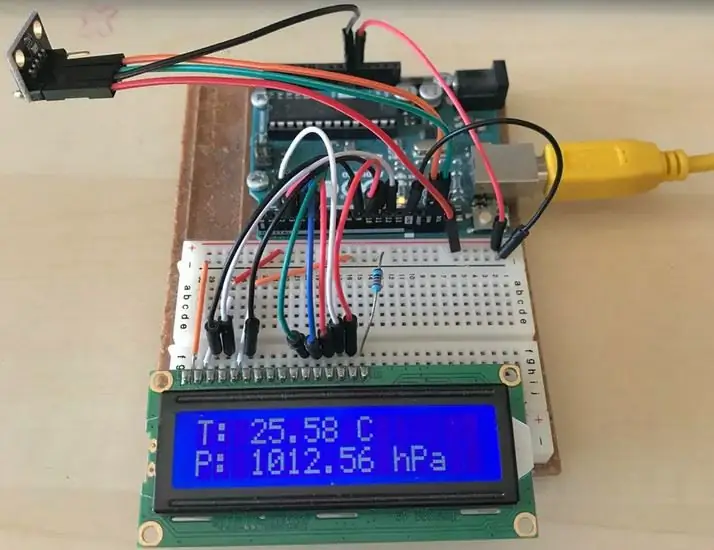
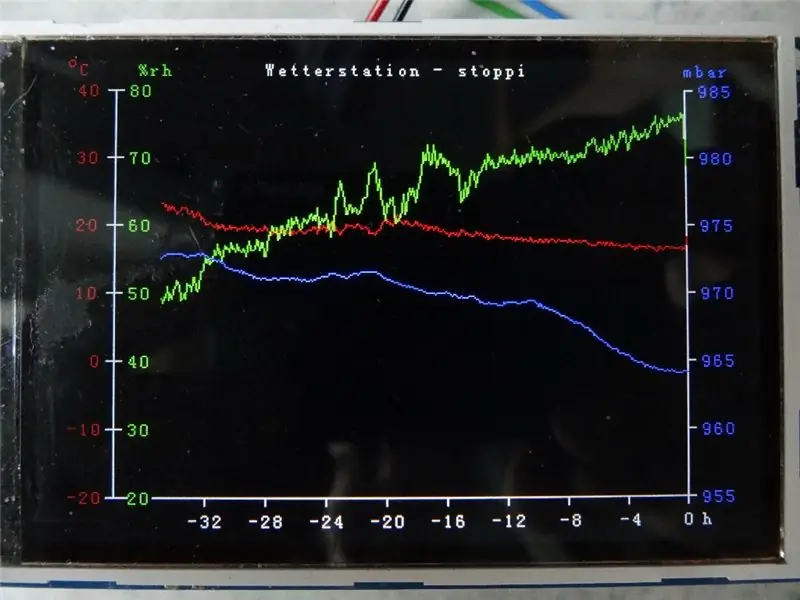
Tere!
Siin on juhendatavad ilmajaamad juba kasutusele võetud. Need näitavad praegust õhurõhku, temperatuuri ja niiskust. Siiani puudus neil kursuse esitlus viimase 1-2 päeva jooksul. Selle protsessi eeliseks on see, et saate mitte ainult graafiliselt lugeda praeguseid väärtusi, vaid ka lühidalt vaadata, kuidas need on viimase 1-2 päeva jooksul muutunud. Selle tulemusena tunneb ära näiteks ilmastiku võimaliku muutumise, kuna õhurõhk muutub suuresti. Siiski tunneb ära ka üldised seosed mõõdetud koguste vahel.
Näiteks õhutemperatuuri tõustes niiskus väheneb. Seda seetõttu, et soe õhk suudab neelata rohkem niiskust kui külm õhk. Kui suhteline õhuniiskus on temperatuuril 20 ° C umbes 60%, siis 25 ° C juures võib õhk absoluutarvudes rohkem niiskust imada. Seetõttu ei ole suhteline niiskus enam 60%, vaid näiteks ainult 50% soodsam.
Samuti näete kenasti, millisel kellaajal on oodata kõrgeimat või madalat temperatuuri. Või et niiskus tõuseb vihma korral järsult. Ideaalne hobimeteoroloogile. Mul oleks väga hea meel, kui saaksite oma kogemused kommentaaridesse postitada.
Samm: osad

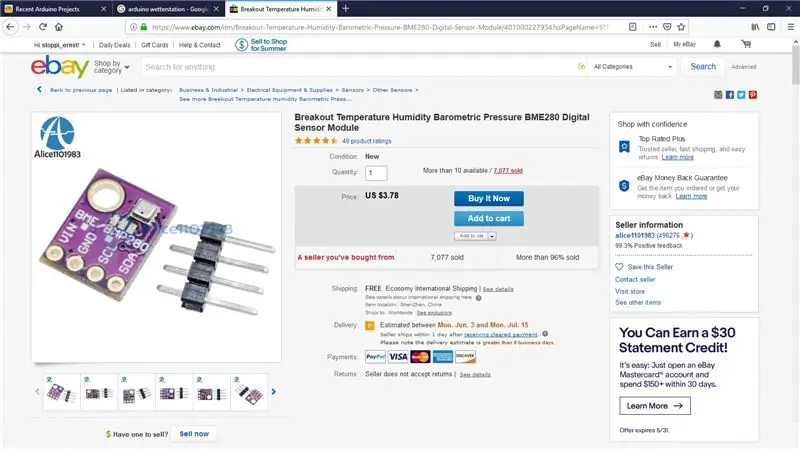
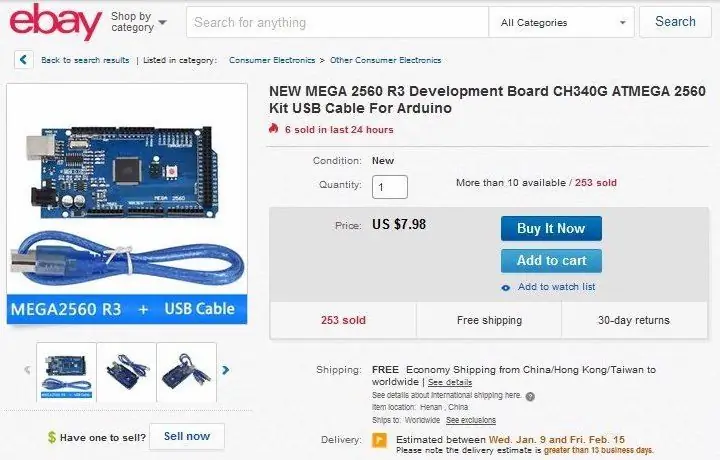
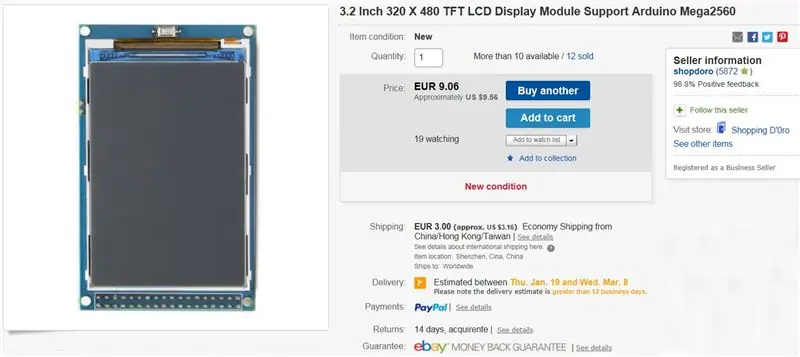
Selle ilmajaama jaoks vajate ainult 5 osa:
* Arduino mega: ebay arduino mega
* Ilmaandur BME280: ebay BME280
* 320x480 piksline ekraan Arduino Mega jaoks: ebay 320x480 ekraan
* + 9V toide: ebay toide
* Elektritraat
Kogukulud on vaid alla 25 dollari.
Samm: Arduino kood
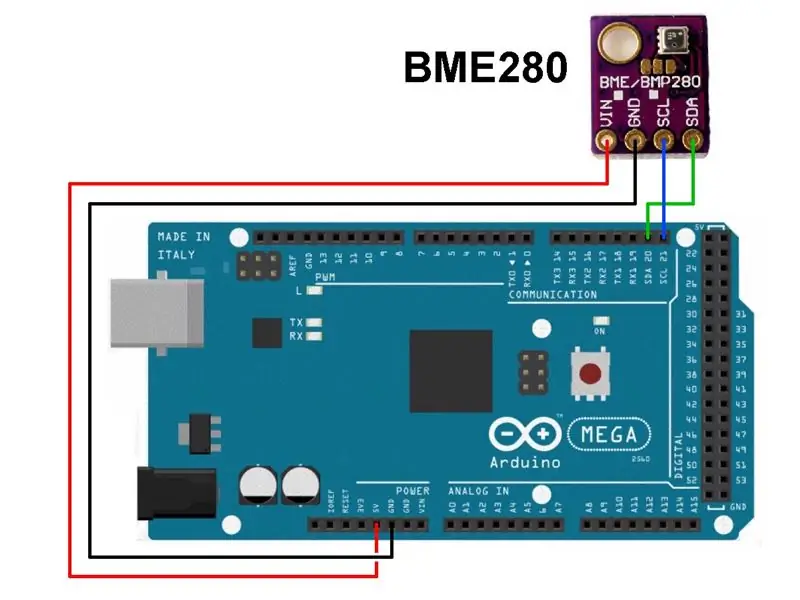
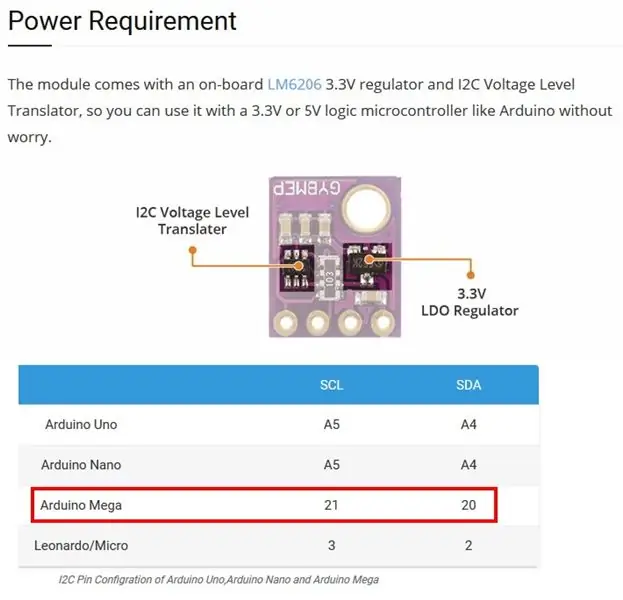
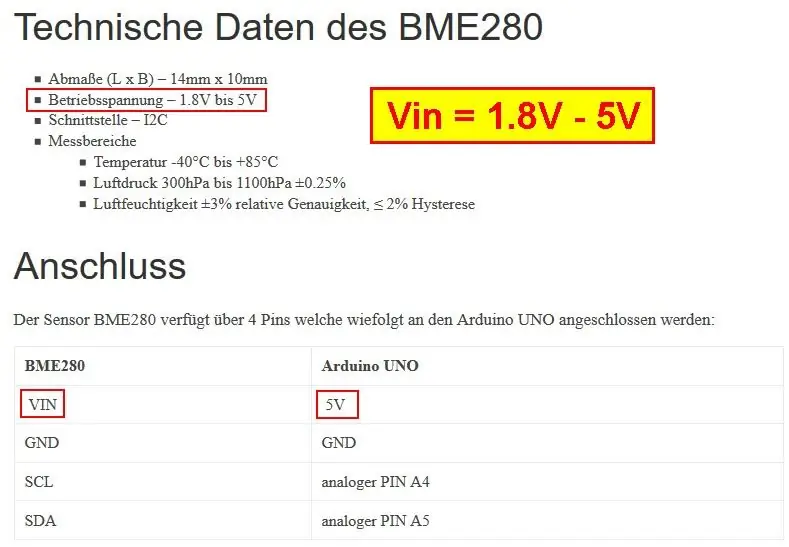
Ahel on väga lihtne. Peate anduri lihtsalt ühendama arduino mega -ga sel viisil:
Vin +5V
GND GND
SDA tihvt 20
SCL tihvt 21
Ekraan on ühendatud ainult arduino mega pistikuriba.
Siin on vajalikud arduino raamatukogude lingid:
BME280 raamatukogu:
ühine andur-raamatukogu:
Selle ilmajaama süda on, nagu ma ütlesin, ilmaandmete graafiline esitus. Hetkel uuendatakse väärtusi iga 6 minuti järel ja graafikuid nihutatakse 1 pikslit vasakule. Sel viisil saab salvestada viimase 1,5 päeva. Loomulikult saab seda igal ajal muuta. Alles siis tuleb muuta väärtust 360000 ms (= 6 minutit) ja muidugi ajatelge tundides. Siin on read, mida peate muutma:
aeg_neu = millis ();
if (time_neu <time_alt) //, et vältida probleeme pärast millis-ülevoolu
{
aeg_next = 0 + 360000;
}
if (time_neu> time_next && time_next> = 360000) // uus mõõtmine 6 minuti pärast
{
Olen otsustanud temperatuuri, õhurõhu ja niiskuse skaalad muutumatuna hoida, kuna see võimaldab aja jooksul kiiresti hinnata, kas õhurõhk on kõrge, keskmine või madal, lähtudes praeguste näitude asukohast. Kui ma skaalat ikka ja jälle kohandaksin, ei tunneks ma seda esmapilgul ära. Ajatelg asub positsioonis y = 290 pikslit. Y-telgede märgid asuvad üksteisest 45 piksli kaugusel. Kui soovite kuvada õhurõhku vahemikus 940 mbar kuni 1000 mbar 10 mbar sammuga, toimige järgmiselt.
Esmalt seadistage üldvõrrand y = k * x + d. Nüüd kasutate neid kahte väärtuspaari (x = 940, y = 290) ja (x = 950, y = 245). See annab 2 võrrandit kahe tundmatuga k ja d: 290 = k * 940 + d ja 245 = k * 950 + d. Mõlema võrrandi lahutamisel saame: 290 - 245 = k * 940 - k * 950 + d - d. Tundmatu d kaob sel viisil ja saame k = - 45/10 = -4,5. See k väärtus pannakse ühte kahest esialgsest võrrandist: 290 = -4,5 * 940 + d. Sel viisil saadakse d väärtus, täpsemalt d = 4520.
Kui soovite näiteks õhurõhku esindada ainult 955 mbar kuni 985 mbar, lisage väärtuste paarid (955, 290) ja (960, 245) sirgjoonelisse võrrandisse. Seejärel saadakse k = -9 ja d = 8885. Samamoodi arvutatakse temperatuuri ja õhuniiskuse sirgjoonelised võrrandid. Need kolm võrrandit kuvatakse siin programmis:
jaoks (i = 0; i <= 348; i ++)
{
kui (niiskus ! = -66)
{
myGLCD.setColor (255, 0, 0);
//myGLCD.drawPixel (81 + i, -4,5 * temperatuur + 200);
myGLCD.drawLine (81 + i, -4,5 * temperatuur + 200,81 + i + 1, -4,5 * temperatuur [i + 1] + 200);
myGLCD.setColor (0, 255, 0);
//myGLCD.drawPixel (81 + i, -4,5 * niiskus + 380);
myGLCD.drawLine (81 + i, -4,5 * niiskus + 380,81 + i + 1, -4,5 * niiskus [i + 1] + 380);
myGLCD.setColor (0, 0, 255);
//myGLCD.drawPixel (81 + i, -4,5 * rõhk + 4520);
myGLCD.drawLine (81 + i, -9,0 * rõhk + 8885, 81 + i + 1, -9,0 * rõhk [i + 1] + 8885);
}
}
3. samm: tulemused


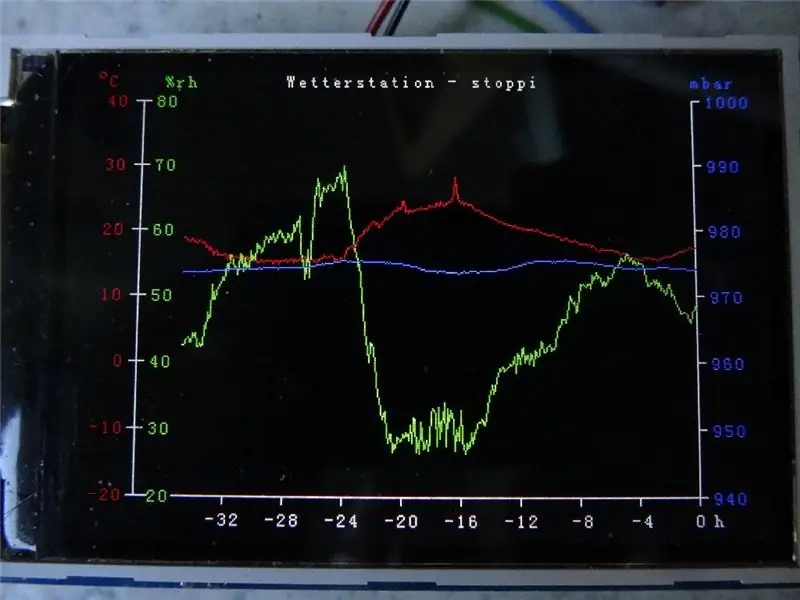
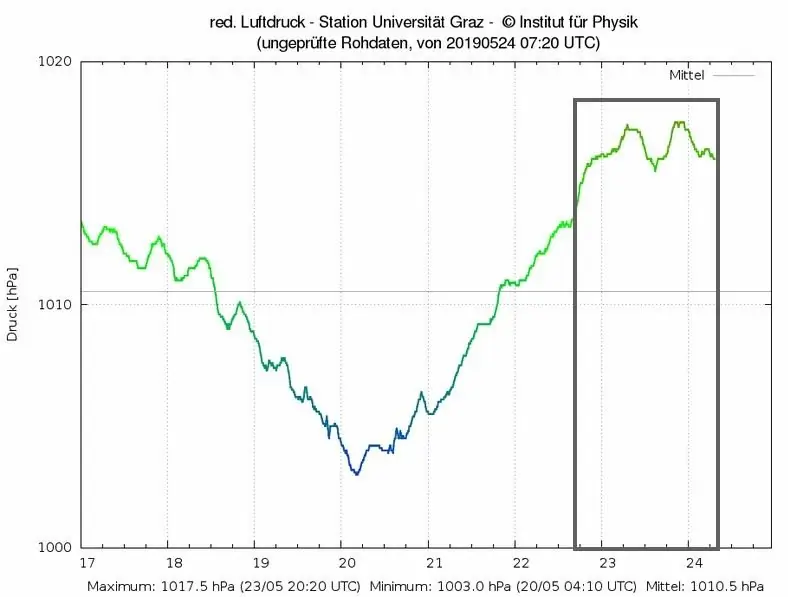
Üks sõna videole: graafiku laiendamise nähtavaks tegemiseks vähendasin aja-samme 1 sekundini. Seetõttu vilgub ekraan tugevalt. Tegelikult on sammud 6 minutit. Nii et te ei näe vilkumist…
Mul oleks hea meel, kui üks või teine harrastusmeteoroloog minu ilmajaama nokitseda prooviks. Võrdlus ametlike mõõtejaamadega (nt Grazi ülikool/Austria) näitab mõõtekõverate kasutatavust.
Lisaks oleks mul hea meel, kui saaksite andurite võistlusel minu poolt hääletada ja minu klassijuhendite teaduskonkursil minu muude juhendite poolt:
- https://www.instructables.com/id/DIY-LED-photomete…
- www.instructables.com/id/DIY-Wind-Tunnel-a…
- www.instructables.com/id/Simple-Autorange-…
Suur tänu selle eest.
Kui olete huvitatud rohkematest füüsikaprojektidest, siis siin on minu youtube'i kanal:
rohkem füüsikaprojekte:
Selles mõttes Eureka…
Soovitan:
Groundhogi päeva äratuskell: 12 sammu (koos piltidega)

Groundhog Day äratuskell: Groundhog Day äratuskell koosneb Panasonicu RC-6025 klappkellast, mis on modifitseeritud nii, et äratuse ajal hakkab mängima filmi Groundhog Day heli. Põhjus, miks ma selle seadme lõin, on see, et Groundhog Day (mõlemal päeval) ja film) pidas spets
NaTaLia ilmajaam: Arduino päikeseenergial töötav ilmajaam on õigesti tehtud: 8 sammu (piltidega)

NaTaLia ilmajaam: Arduino päikeseenergial töötav ilmajaam on õigesti tehtud: pärast 1 -aastast edukat tegutsemist kahes erinevas kohas jagan oma päikeseenergiaga töötavate ilmajaamade projektiplaane ja selgitan, kuidas see arenes süsteemiks, mis võib pika aja jooksul tõesti ellu jääda perioodid päikeseenergiast. Kui järgite
Lihtne DIY ilmajaam DHT11 ja OLED -ekraaniga: 8 sammu

Lihtne DIY ilmajaam DHT11 ja OLED -ekraaniga: Selles õpetuses õpime, kuidas luua lihtsat ilmajaama, kasutades temperatuuri ja niiskust Arduino, DHT11 anduri, OLED -ekraani ja Visuino abil. Vaadake tutvustusvideot
Ilmajaam suure ST7920 ekraaniga: 4 sammu

Ilmajaam suure ST7920 ekraani abil: Head sõbrad, tere tulemast teise juhendatava juurde! Selles õpetuses vaatame esmakordselt seda suurt LCD -ekraani ning ehitame sellega temperatuuri ja niiskuse monitori. Tahtsin alati leida displeile sarnase kuva
Elektrilill või haaknõel: kuidas olla turvaline ja hea välja näha: 9 sammu (piltidega)

Elektriline liilia või haaknõel: kuidas olla turvaline ja hea välja näha: see juhend on mõeldud nii jalutajatele kui ka jalgratturitele. Kes tahab, et teda öösel näha saaks ja ikka hea välja näeks. Kingi see oma tüdruksõbrale, õele, vennale, kodupojale või isegi emale. Igaüks, kes on stiilne ja kõnnib, jookseb või sõidab jalgrattaga öösel
